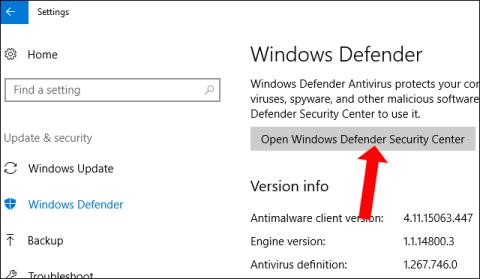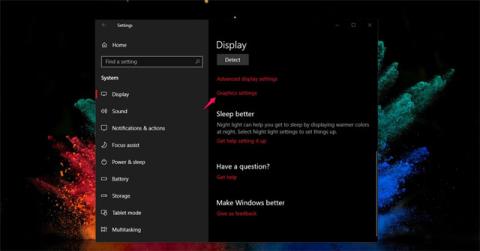Novo ažuriranje za Windows 10 iz travnja 2018. pokreće korisnike s mnogim novim značajkama, uključujući Windows Defender. Prema procjeni, ova je značajka sigurnosti podataka poboljšana kako bi se povećala sigurnost podataka od zlonamjernog softvera.
Korisnici će olakšati postavke konfiguracije, dodajući 2 nove opcije za zaštitu računa za prijavu i korištenih uređaja. Osobito novododana značajka Windows Defender Application Guard (WDAG). Ova je značajka već dostupna tvrtkama i sada je integrirana u Pro verziju za korištenje. A tu su i mnoge druge izvanredne promjene s kojima ćemo čitatelje upoznati u članku u nastavku.
Nova ažuriranja za Windows Defender
Najprije trebate pristupiti Sigurnosnom centru Windows Defendera tako da odete na Postavke > Ažuriranje i sigurnost , zatim kliknete Sigurnost sustava Windows > Otvori Centar za sigurnost Windows Defendera .

1. Dom
U novoj verziji Windows 10 ažuriranja za travanj 2018., kada kliknu na Home, korisnici će vidjeti dvije novo ažurirane značajke: Zaštita računa i Sigurnost uređaja .
Osim toga, naslov stranice je promijenjen u Sigurnost na prvi pogled i više nema antivirusnih informacija kao prije.

2. Zaštita od virusa i prijetnji
Zatim, kada kliknete odjeljak Zaštita od virusa i prijetnji, vidjet ćete neke izmjene. Nazivi odjeljaka su promijenjeni, kao što je Povijest skeniranja preimenovana je u Povijest prijetnji. Gumb za brzo skeniranje preimenovan je u Skeniraj sada.
Zatim se opcija Napredno skeniranje mijenja u Pokreni novo napredno skeniranje. Ažuriranja zaštite postaju ažuriranja zaštite od virusa i prijetnji.

U ovom odjeljku postoji nova opcija Zaštita od ransomwarea . Zapravo, ovo nije nova značajka, već veza za otvaranje konfiguracijske stranice značajke Kontroliranog pristupa mapi. Ova značajka će kontrolirati pristup određenim mapama, ograničavajući pristup virusa tim važnim mapama. Ova je značajka također dostupna u ažuriranju Fall Creators.

3. Zaštita računa
Ovo je nova značajka u Windows 10 ažuriranju za travanj 2018. Ovdje će korisnici vidjeti da Microsoft pruža i potiče korištenje sigurnosnih načina kao što su Windows Hello, otisak prsta, PIN lozinka (zaključavanje PIN kodom) za bržu i sigurniju prijavu.
Značajka Dynamic Lock koja zaključava lozinke s telefonom i dalje se pojavljuje u ovoj novoj verziji operativnog sustava.

4. Sigurnost uređaja
Ovo je također nova značajka u Windows Defenderu. Ovo će biti mjesto za pružanje izvješća o statusu i upravljanje sigurnosnim značajkama koje se odnose na uređaj koji se koristi.
Značajke se mogu razlikovati ovisno o konfiguraciji hardvera svakog računala.
S ažuriranjem za Windows 10 iz travnja 2018. značajka izolacije kontrole jedina je sigurnosna opcija za uređaj. U ovoj značajci bit će opcija Integrirana memorija , sigurnost temeljena na tehnologiji za zaštitu vašeg računala od prijetnji virusa ili drugih vrsta zlonamjernog koda.

5. Postavke
Uz opcije dostupne u Postavkama, bit će neke nove opcije u odjeljku s obavijestima programa Windows Defender Antivirus. Ovdje postoje 3 opcije uključujući:
- Nedavna aktivnost i rezultati skeniranja: Prikazuje rezultate nakon skeniranja virusa
- Prijetnja je pronađena, ali nije potrebno hitno djelovanje: Pronađene su prijetnje, ali nije potrebno hitno djelovanje.
- Blokirane datoteke ili aktivnosti: Datoteke su blokirane.
Zatim će odjeljak obavijesti o zaštiti računa obavijestiti korisnika ako značajka dinamičkog zaključavanja ima problema.

6. Windows Defender Application Guard
Ova je značajka dizajnirana za preglednik Microsoft Edge za sprječavanje zlonamjernog softvera na internetu. Ova značajka također se pojavila na Windows 10 Enterprise.
Osim toga, Microsoft je također napravio dodatne promjene kako bi ubrzao rad i preuzeo datoteke iz preglednika na poslužitelj Windows Defender Application Guard. Da biste omogućili ovu značajku, trebate pristupiti uređivaču lokalnih grupnih pravila, zatim uključiti Windows Defender Application Guard.

7. Promjene sučelja
Osim novih značajki, Windows Defender Security Center donosi i neka mala podešavanja. Kontekstni izbornik ikone Windows Defender u području obavijesti ažuriran je za brzo skeniranje, ažuriranje definicija, pokretanje upravljačke ploče i pristup sigurnosti Windows Defendera.

Iznad su glavne i istaknute promjene u sigurnosnoj značajci Windows Defender ažuriranja za Windows 10. od travnja 2018. Lako je vidjeti da ova nova verzija ima mnogo korisnih sigurnosnih značajki u usporedbi s prethodnim verzijama. Sve su značajke prilagođene konfiguraciji svakog uređaja.
Vidi više:
Nadamo se da vam je ovaj članak koristan!